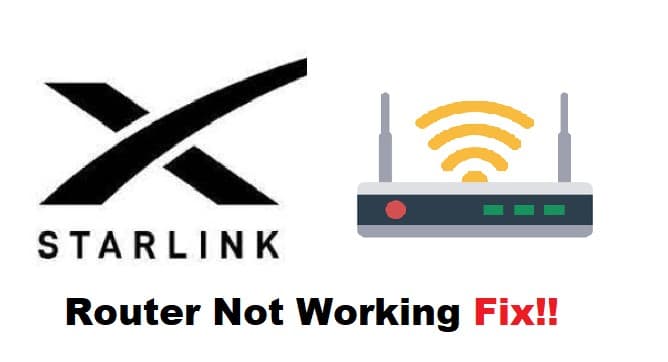Sisällysluettelo
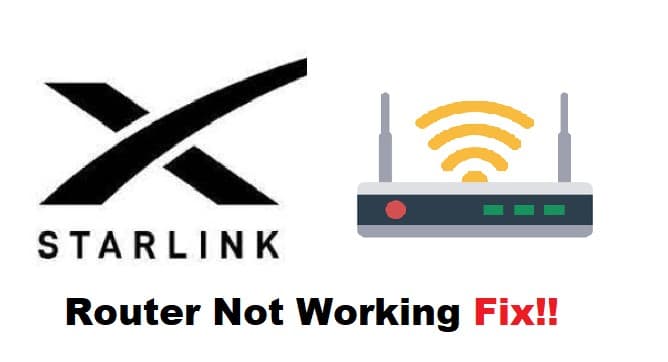
Starlink-reititin ei toimi
Satelliitti-internetissä Starlink on yksi markkinoiden luotettavimmista palveluntarjoajista. Sen luotettavien internetpalvelujen ansiosta voit muodostaa Internet-yhteyden Starlink-satelliitin kautta ja nauttia Internet-yhteydestä verkon puutteellisilla alueilla.
Satelliitin hallinta olisi kuitenkin vaikeampaa ilman Starlink-reitittimiä, jotka hallinnoivat ja yhdistävät sinut satelliittiverkkoon. Tästä huolimatta olemme saaneet valituksia Starlink-reitittimen suorituskyvystä. Jos Starlink-reitittimesi ei siis toimi, tässä on muutamia pikakorjauksia, joiden avulla saat sen taas toimimaan.
Katso myös: Chromebookin yhteys WiFiin katkeaa jatkuvasti: 4 korjaustaStarlink-reitittimen korjaaminen ei toimi:
- Tarkista yhteydet:
Satelliittiverkon perustaminen ei ole sama asia kuin tavallisen verkkojärjestelmän perustaminen. Starlink-antenni on tärkein laite, joka hallinnoi satelliittiyhteyttäsi, joten varmista, että se on liitetty kunnolla reitittimeen. Tutki myös reitittimen LED-valojen käyttäytymistä. Kun kytket reitittimen pistorasiaan, valkoisen valon pitäisi syttyä kiinteästi, mikä vahvistaa reitittimenVirta- ja lautasliitäntöjen on oltava hyvin paikallaan ja tukevasti kiinni.
- Tee tehdasasetusten palautus:
Tehdasasetusten palautus on toinen tapa sulkea pois reitittimen mahdolliset asetusongelmat. Käyttäjät yrittävät parhaansa mukaan olla tekemättä tehdasasetusten palautusta, koska se poistaa kaikki määritetyt asetukset, joten se ei ole koskaan ensimmäinen vaihtoehto vianmäärityksessä. Tehdasasetusten palautus on toisaalta hyödyllinen tiettyjen taustakysymysten korjaamiseen ilman syvälle sukeltamista ja prosessin monimutkaistamista. Jos reitittimesireititin aiheuttaa ongelmia, se saattaa pyytää tehdasasetusten palauttamista.
Koska Starlink-reitittimiä on monenlaisia, yleisimpiä ovat suorakulmaiset reitittimet. Voit irrottaa suorakulmaisen reitittimen virtalähteestä ja kytkeä sen uudelleen kolme kertaa peräkkäin. Varmista, että jokaisen kytkennän jälkeen lisätään 2-3 sekunnin viive. Odota, kunnes reititin käynnistyy uudelleen. Näin nollausprosessi on valmis. Jos sinulla on kuitenkin erilainen versio Starlink-reitittimestä,voit katsoa reitittimen käyttöoppaasta, miten reititin nollataan.
- Kytke reitittimeen virta:
Toinen erinomainen kiertotapa on reitittimen uudelleenkäynnistäminen. Vaikka se saattaa vaikuttaa rutiininomaiselta vianmääritykseltä, sillä on merkittävä vaikutus. Irrota ensin varovasti reitittimen virtapistoke ja aseta se sivuun 5 sekunniksi. Kytke virtajohto takaisin ja tarkista yhteys kahdesti. Muodosta yhteys reitittimeen oikeilla tunnistetiedoilla.
Katso myös: 5 tapaa ratkaista punainen globe Verizon-reitittimellä- Vaihda SSID-tunnus ja salasana:
SSID-tunnukset ovat ratkaisevan tärkeitä suojellessasi verkkoasi luvattomalta käytöltä ja yhteyksiltä. Jos luotat edelleen Starlink-reitittimesi oletustunnuksiin, tämä voi olla ongelma. Verkkoon voi olla kytketty muitakin ei-toivottuja laitteita, mikä aiheuttaa verkon ruuhkautumista ja verkon näyttävän tavoittamattomalta. Tämän vuoksi verkkosi tunnusten vaihtaminen on viisas toimenpide. Kun olet saanutkonfiguroituja tunnistetietoja, siirry Wi-Fi-luetteloon ja yhdistä laitteesi juuri määritettyyn Starlink SSID:hen.